Ako skryť rezervovanú jednotku viditeľnú po systéme Windows 10
Pri inštalácii systému Windows na prenosný počítač alebo plochu sa vytvorí malá vyhradená jednotka. Nikdy nemusíte zasahovať ani špecifikovať, aký veľký alebo malý by mal byť tento disk. Zvyčajne je to iba 500 MB alebo menej, ale je to nevyhnutné. Ak namiesto pevného disku použijete disk SSD, rezervovaná jednotka sa nemusí zobraziť, ale je tam. Zdá sa, že po aktualizácii systému Windows 10 1803 sa vyhradený oddiel objaví, keď idete na Tento počítač a systém Windows 10 vás teraz upozorní, že na rezervovanom disku je nedostatok voľného miesta. Ak skryjete rezervovanú jednotku, môžete ju zastaviť.
Skryť rezervovanú jednotku
Skrytie rezervnej jednotky je naozaj jednoduché a nástroj potrebný na jej vytvorenie je zabudovaný do systému Windows.
Vyhradenú jednotku môžete skryť pred príkazovým riadkom alebo pomocou Správa diskov. V oboch prípadoch potrebujete administratívne práva.
Príkazový riadok
Otvorte príkazový riadok s administratívnymi právami. Zadajte nasledujúci príkaz;
diskpart
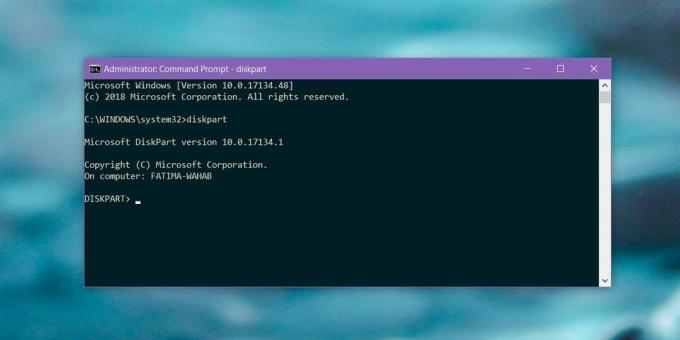
Potom zadajte tento príkaz;
Objem zoznamu

Zobrazí sa zoznam všetkých jednotiek priradených a nepriradených vo vašom systéme. V tomto počítači môžete skontrolovať, aké písmeno jednotky predstavuje rezervovaná jednotka, ale informácie, ktoré vám poskytuje príkaz List volume, sú spoľahlivé. Tiež vám povie, ktorá jednotka je vyhradená.
Rezervovanej jednotke by malo byť pridelené písmeno. Zaznamenajte si pridelené písmeno a zadajte nasledujúci príkaz. Vymeňte písmeno X za písmeno rezervovanej jednotky, ktorú vám dal príkaz List Volume.
odstrániť písmeno = X
Správa diskov
Do programu Windows Search napíšte Správa diskov. Získate výsledok ovládacieho panela na vytváranie a formátovanie oblastí pevného disku (a SSD). Vyberte ju.
Správa diskov je skutočne iba grafické rozhranie na vykonávanie presne toho istého postupu, aký ste urobili v príkazovom riadku v predchádzajúcej časti. Vyhľadajte rezervovanú jednotku a kliknite na ňu pravým tlačidlom myši. Z kontextovej ponuky vyberte možnosť „Zmeniť písmeno a cesty jednotky ...“. Jednotka na obrázku nižšie NIE JE vyhradená. Snímka obrazovky zobrazuje iba možnosť z kontextovej ponuky, na ktorú musíte kliknúť.

Otvorí sa ďalšie menšie okno, v ktorom musíte kliknúť na možnosť „Odstrániť“. Tým sa neodstránia údaje z jednotky. Stále tam bude a systém Windows ho bude môcť kedykoľvek použiť. Odstráni jednoducho priradené písmeno, aby sa už disk v tomto počítači nezobrazoval a systém Windows 10 vás nebude vyzvať, aby ste v ňom vyčistili miesto.

Ak po inovácii na systém Windows 10 1803 v tomto počítači nevidíte rezervovanú jednotku, znamená to, že bez ohľadu na to, o akú chybu ide, to vás neovplyvní. Vyhradené jednotky by mali byť skryté, aby sa ich obsah nedal odstrániť.
Vyhľadanie
Posledné Príspevky
Cortana môže zobraziť texty aktuálneho videa YouTube na hrane v systéme Windows 10
Spoločnosť Microsoft integrovala program Cortana do ďalších aplikác...
Vytvorte odkaz VLC, ktorý prehráva všetky zvukové súbory vo vybranom priečinku
Prehrávač VLC je neuveriteľne populárny. Tak populárne, že ho naoza...
Ako povoliť priestorový zvuk v systéme Windows 10 pre slúchadlá a domáce kino
Aktualizácia tvorcov systému Windows 10 pridala priestorový zvuk. A...



